Exchange Online 如何設定共用信箱
共用信箱可以透過兩個方式設定
- Admin center
- Exchange 系統管理中心
共用信箱分為三個權限
- 完整存取權(讀取和管理):最大管理權,只要有該權限可以不用指派其他權限,可以開啟共用信箱也可以使用共用信箱發送信件
- 傳送為:無法存取共用信箱的信件,也無法新增資料夾的方式來讀取信件,但可以使用共用信箱發信
- 代理傳送:可以使用共用信箱發信,但信件寄件者會顯示「某某代理某某共用信箱傳送」
以下設定方式為 Admin center
1. 請連結至 https://portal.microsoftonline.com 以登入「Microsoft Office 首頁」
2. 在「Microsoft Office 首頁」中,請點選「系統管理」
3. 點選「群組」→ 「共用信箱」→「新增信箱」,輸入「名稱」和「電子郵件」,接著點選「新增」
4. 建立完成,點選「檢視詳細資料」
5. 點選「自訂權限」
6. 選定欲設定的權限「讀取和管理」、「傳送為」或「代理傳送」,接著點選「編輯」,例如:「讀取和管理」點選「編輯」
7. 點選「+新增權限」
8.輸入欲加入的帳號,勾選欲加入的帳號,接著點選「儲存」
9. 新增完成,點選「關閉」
10. 設定完成,可以看到剛剛所設定的權限「讀取和管理(1)」已有新增一個使用者「Aaron Shao」,接著點選「關閉」
11. 設定完成。此時可以看到共用信箱中,成員部分有剛剛所新增的使用者,點選「關閉」
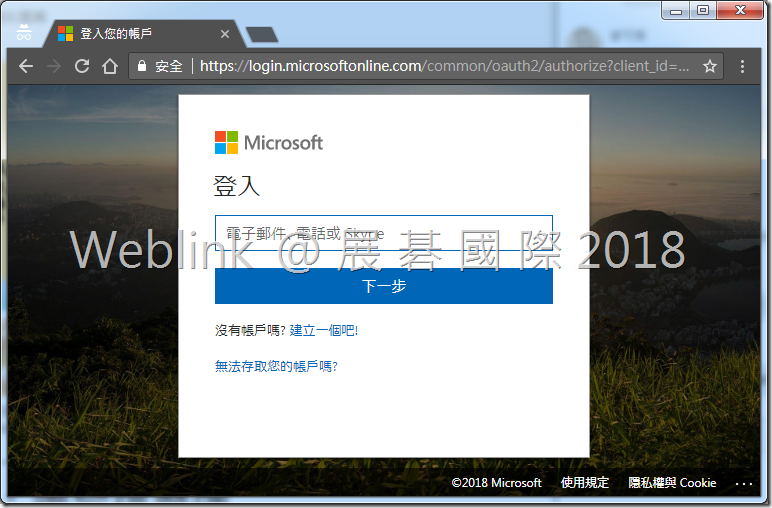
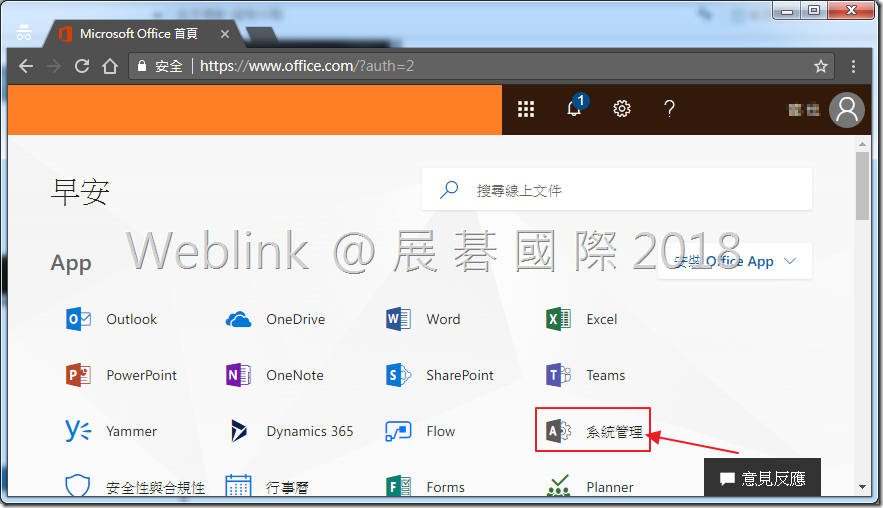
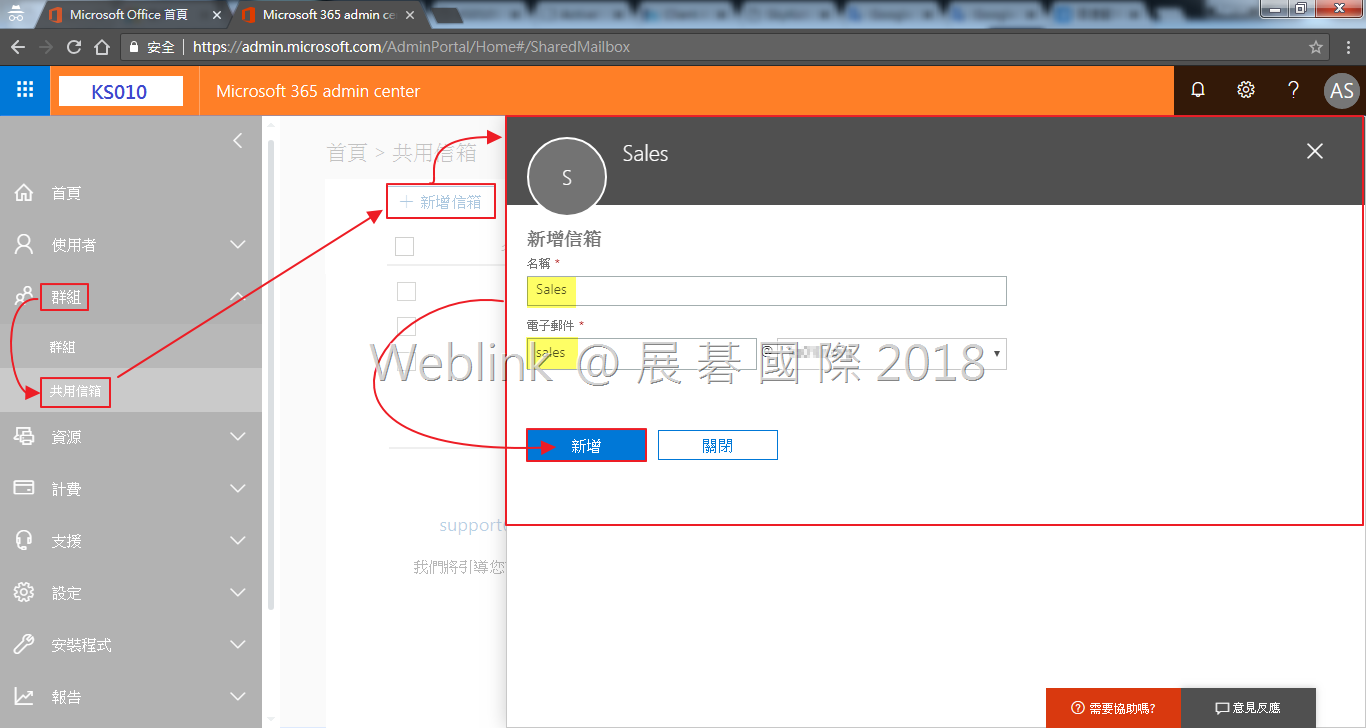
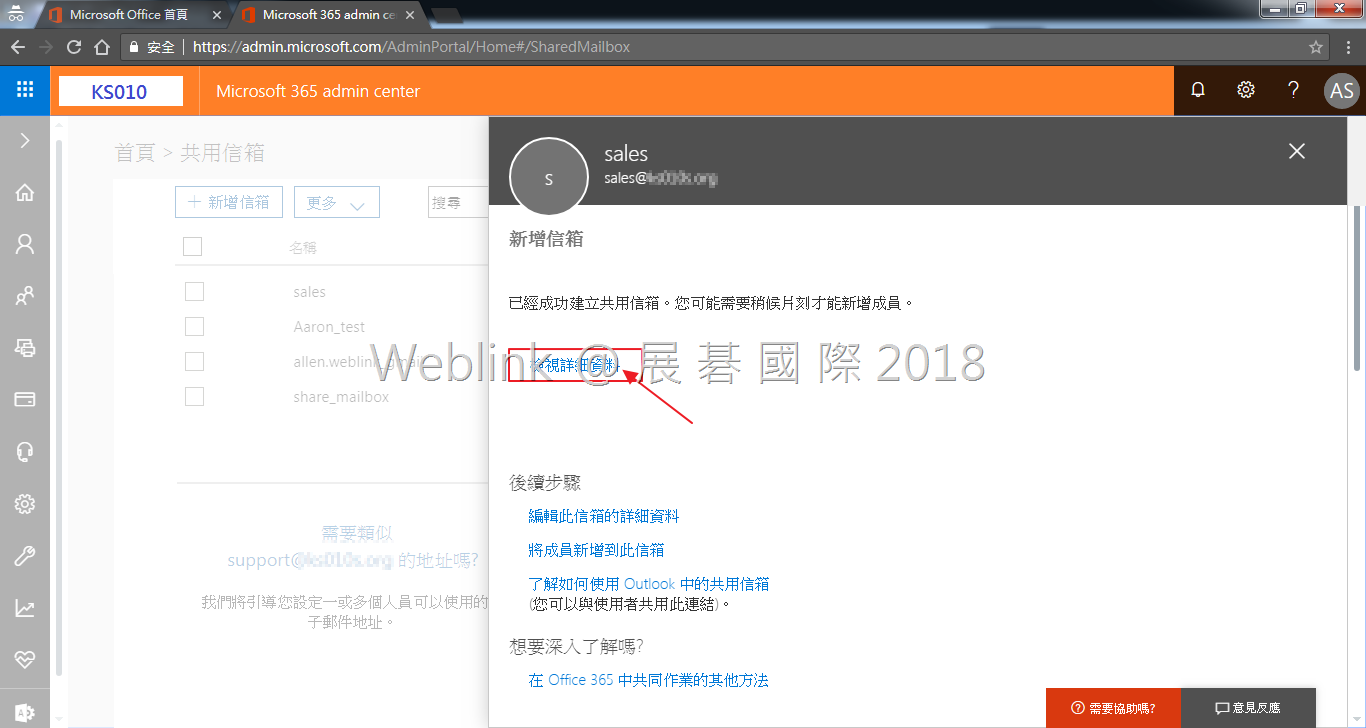
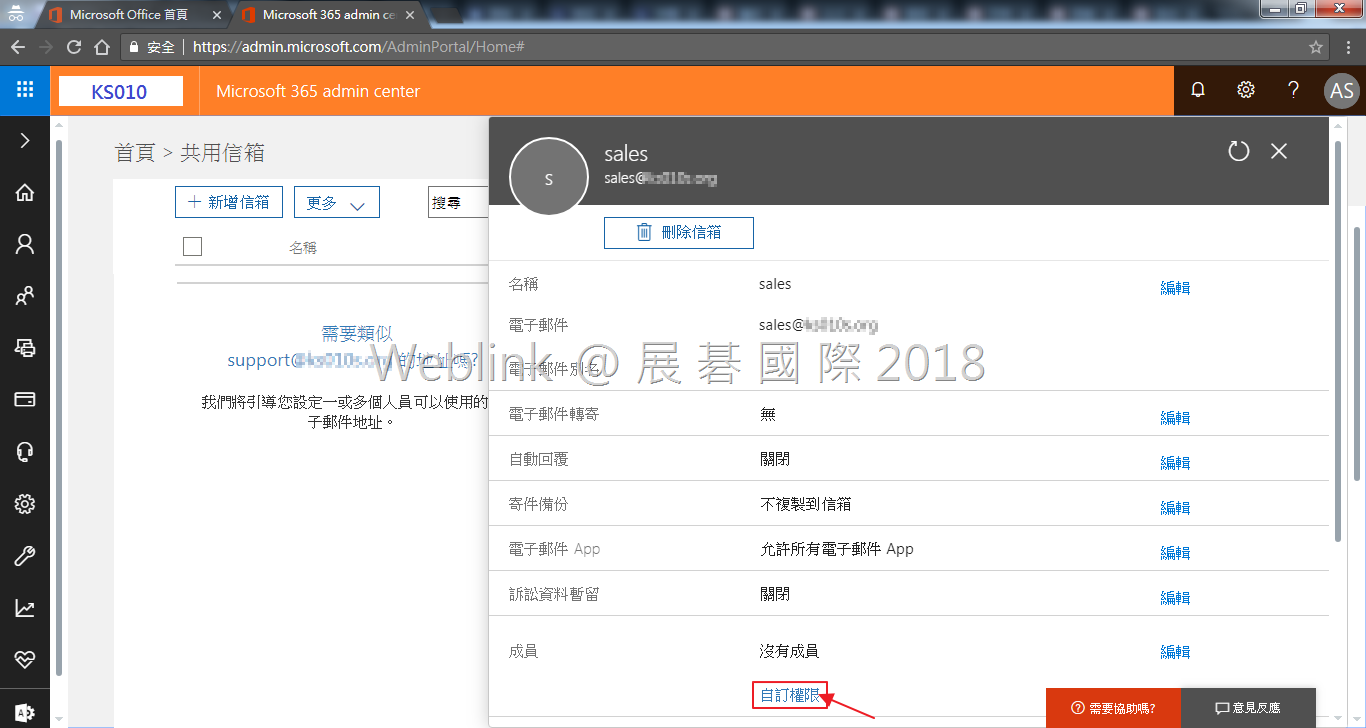
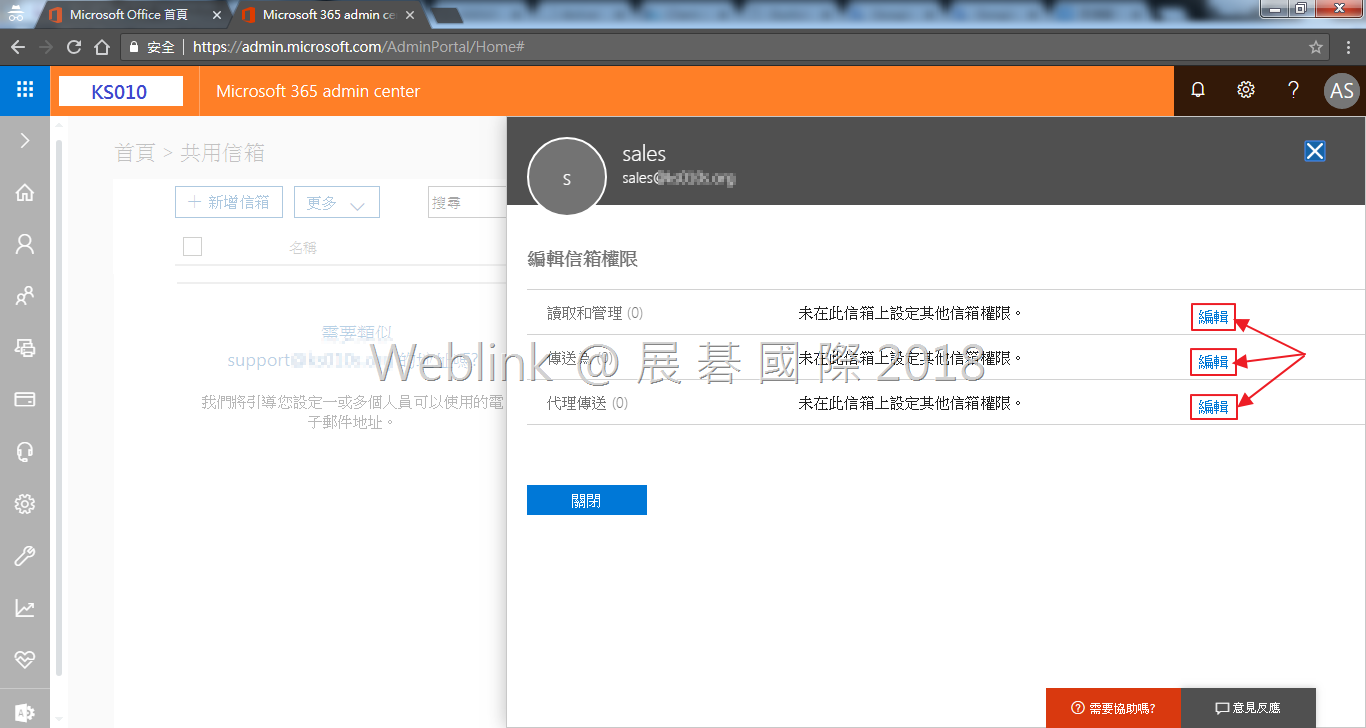
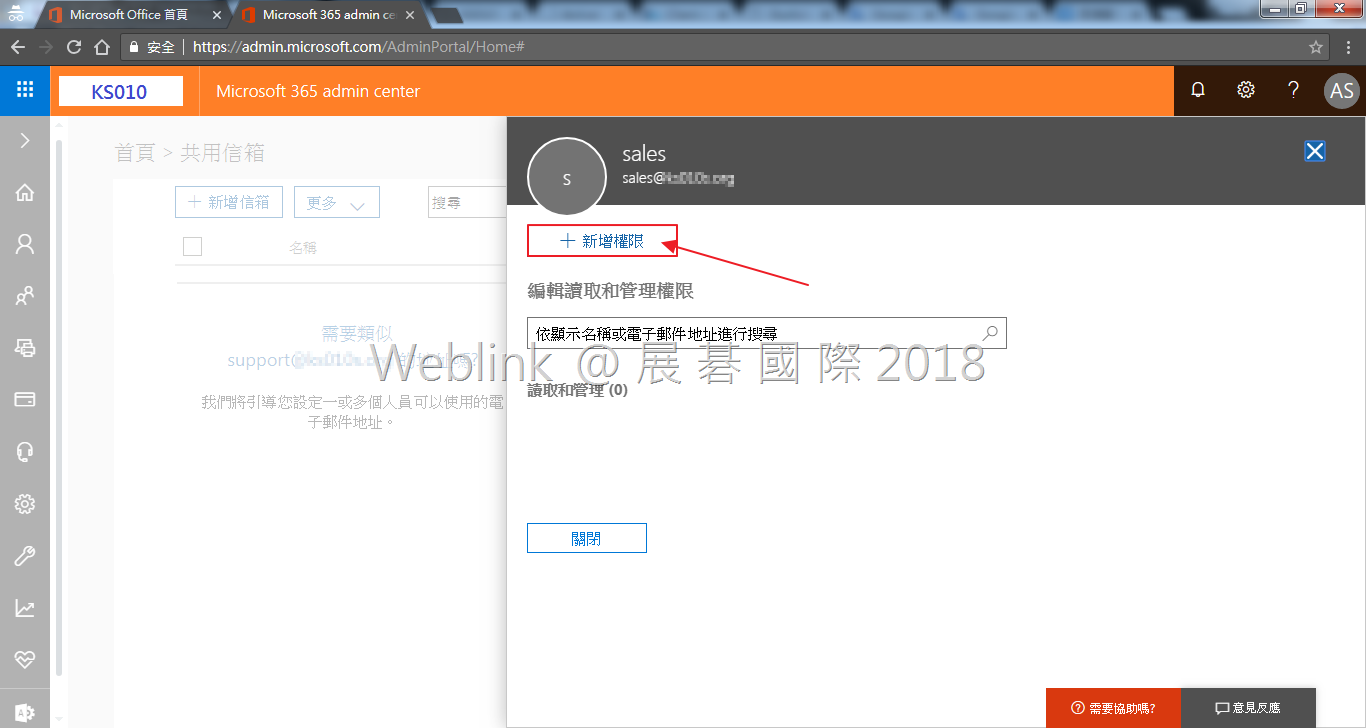
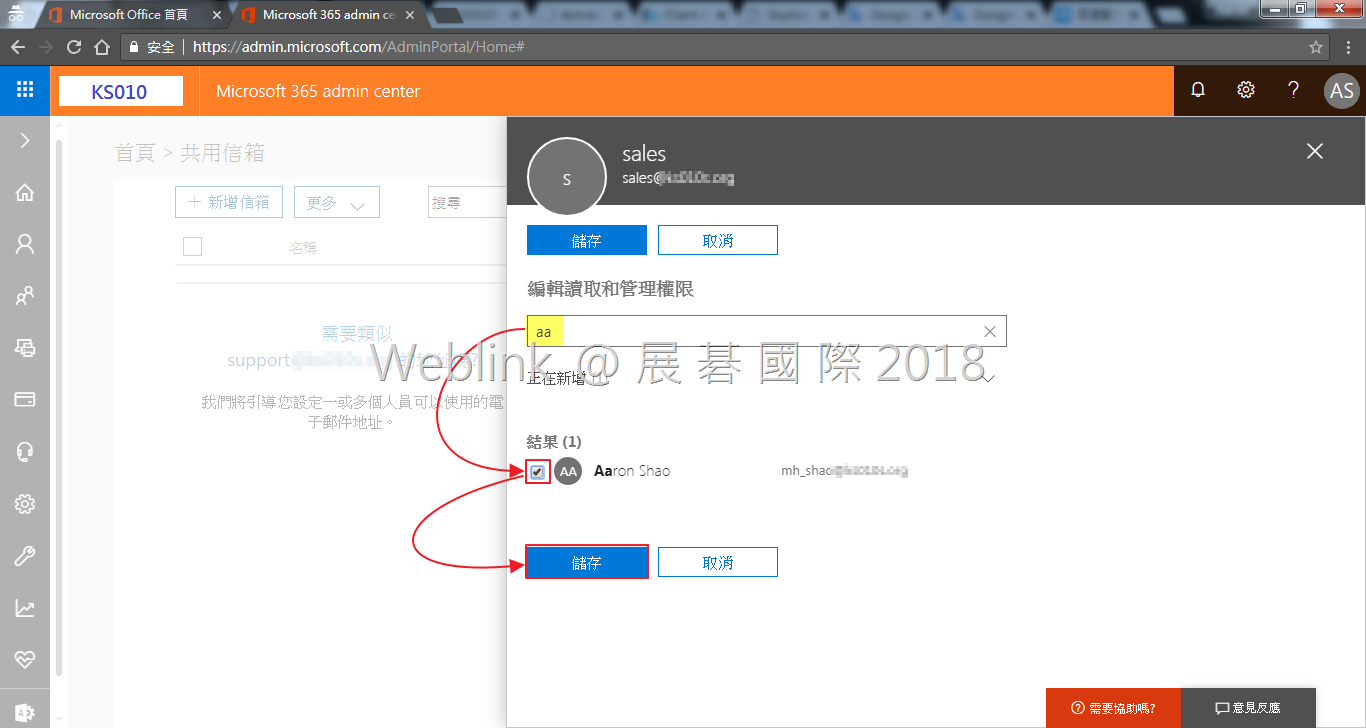
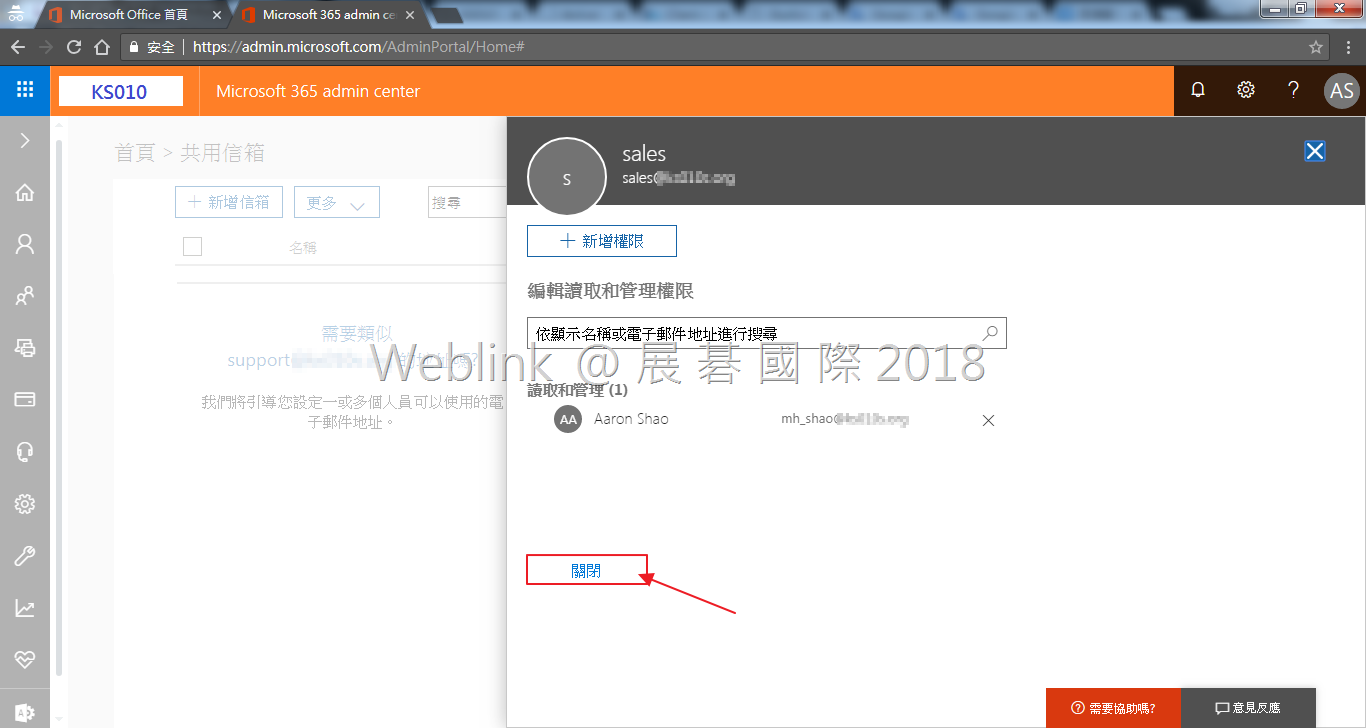
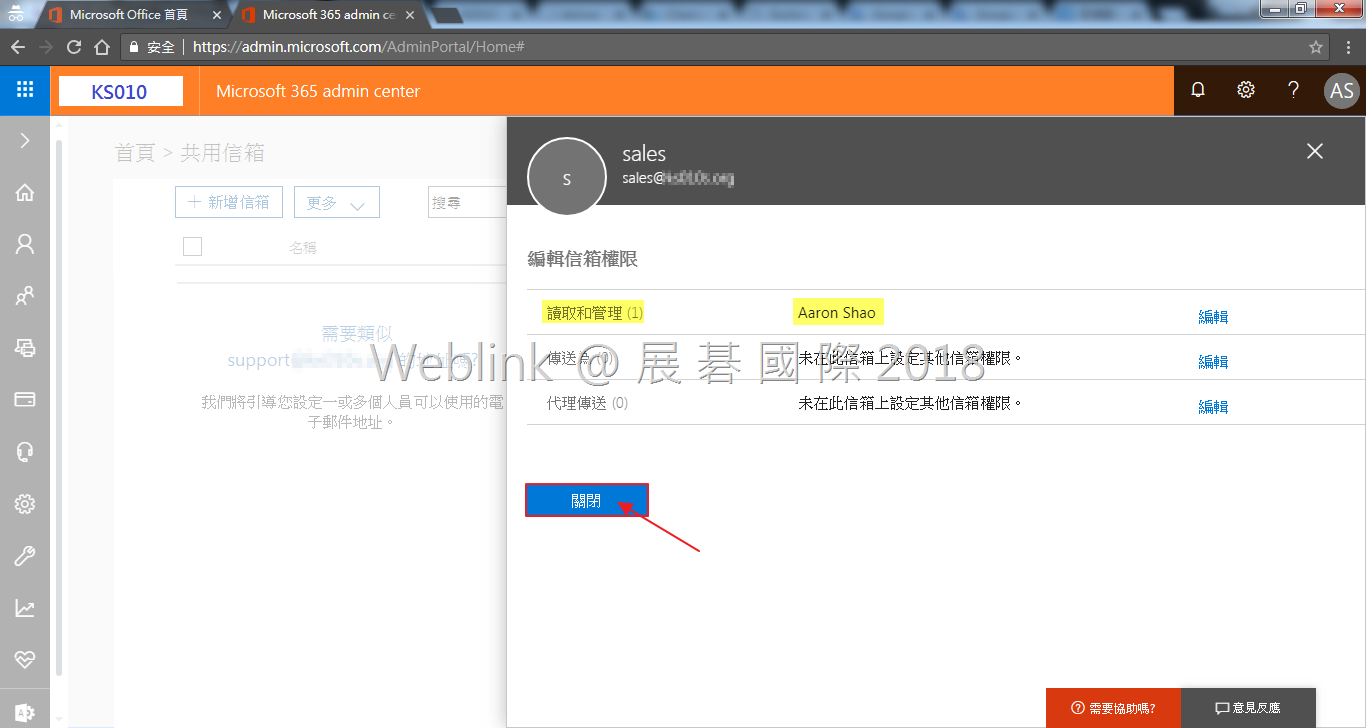
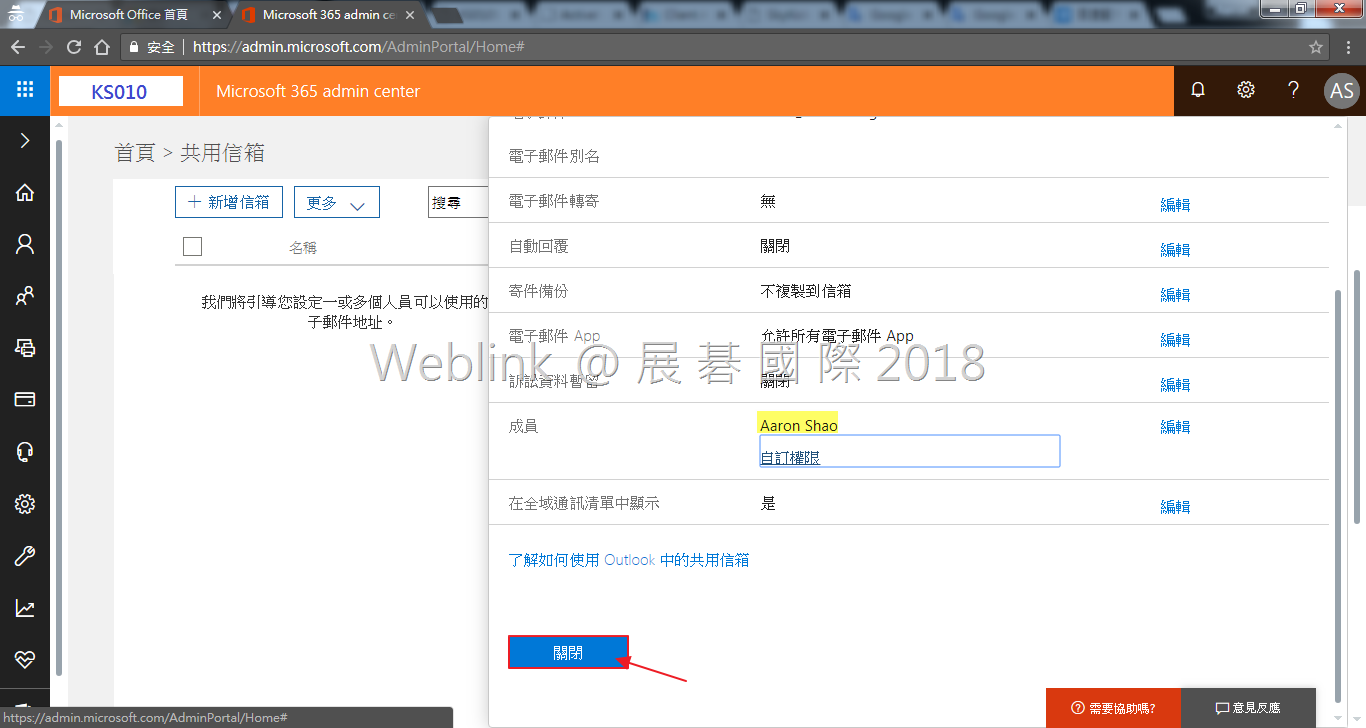
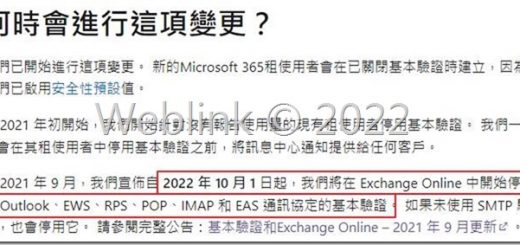
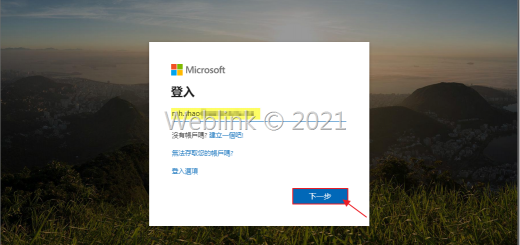
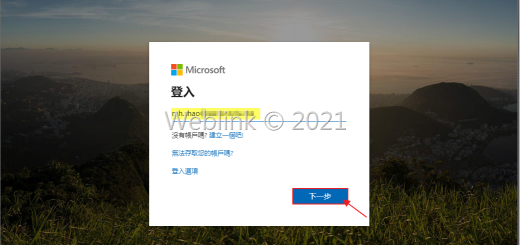
近期留言